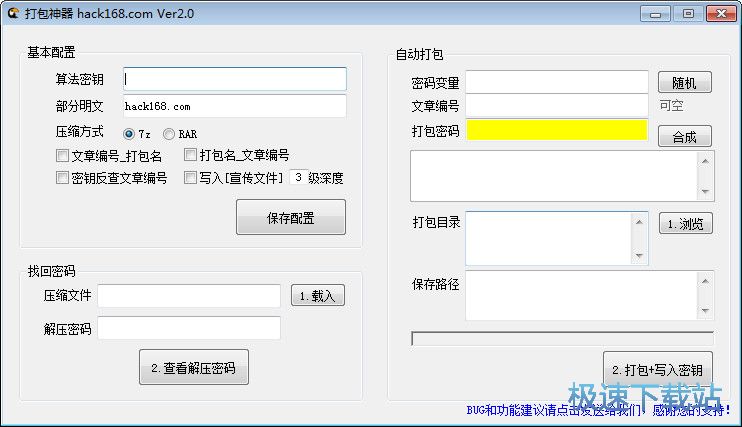打包神器加密压缩文件夹教程
时间:2018-11-12 11:21:09 作者:Joe 浏览量:17
打包神器是一款好用的电脑文件打包压缩软件。使用本软件可以轻松将电脑中的文件或者文件夹进行打包压缩,简单好用;
- 进入下载

- 打包神器 2.0 免费版
大小:947 KB
日期:2018/11/12 11:21:10
环境:WinXP,Win7,
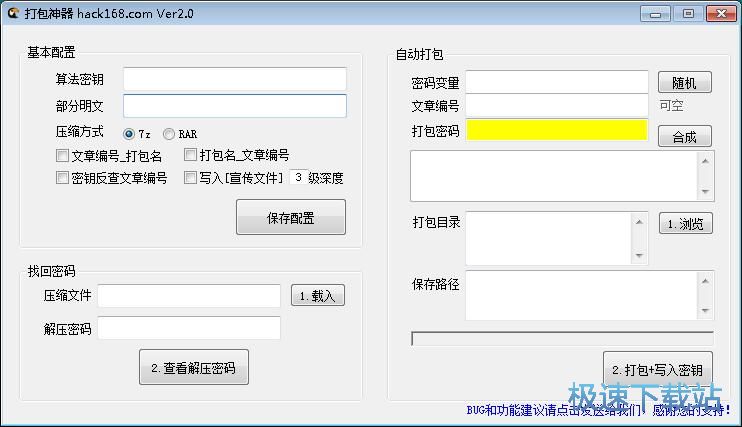
极速小编就给大家演示一下怎么使用打包神器将电脑中的文件夹进行加密打包压缩吧。首先我们要设置打包压缩的基本配置。我们可以设置算法秘钥、部分明文、压缩方式和压缩文件命名方式。设置完成后点击保存配置,就可以将该配置保存到软件设置中,这样下次使用软件压缩文件的时候不用重复设置;
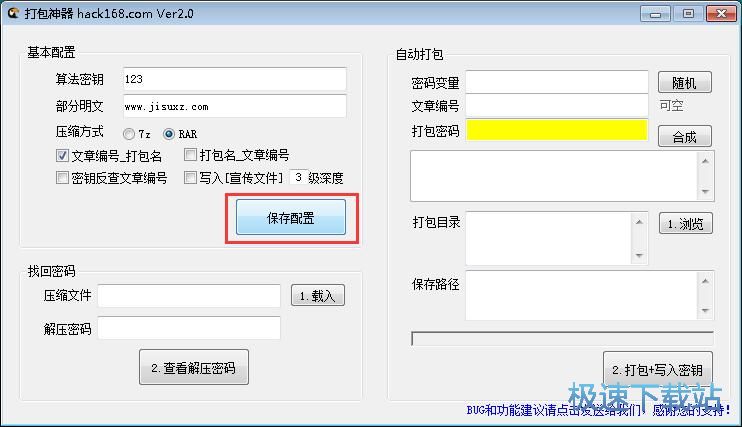
软件设置保存成功,这时候软件会弹窗提示以保持相关设置!点击确定就可以关闭弹窗,完成软件设置;
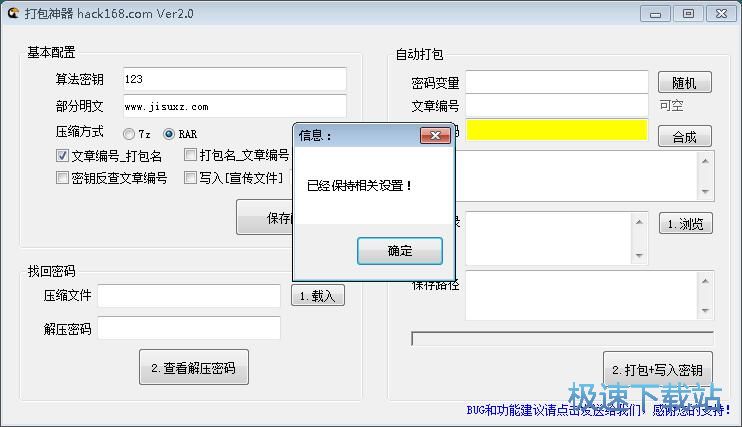
接下来我们就可以开始设置软件的文件夹打包压缩信息。首先我们可以设置打包压缩文件的密码变量。点击密码变量输入框右边的随机,就可以让软件随机生成一个密码变量;
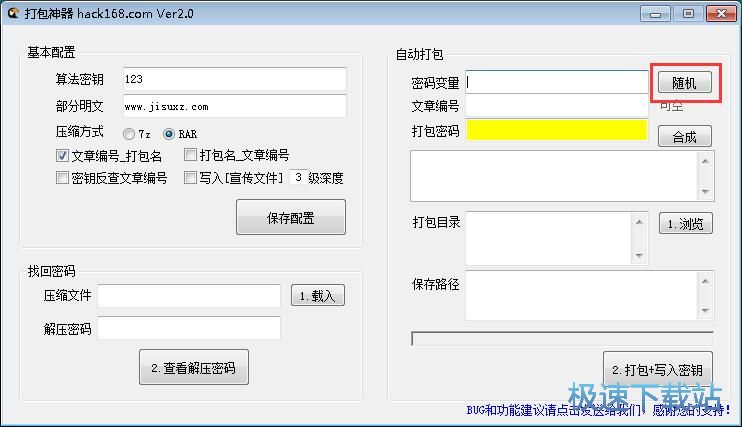
密码变量生成成功,接下来我们可以接着输入文章编号和打包密码。文章编号和打包密码设置完成后,就可以点击合成,合成压缩文件的加密密码;
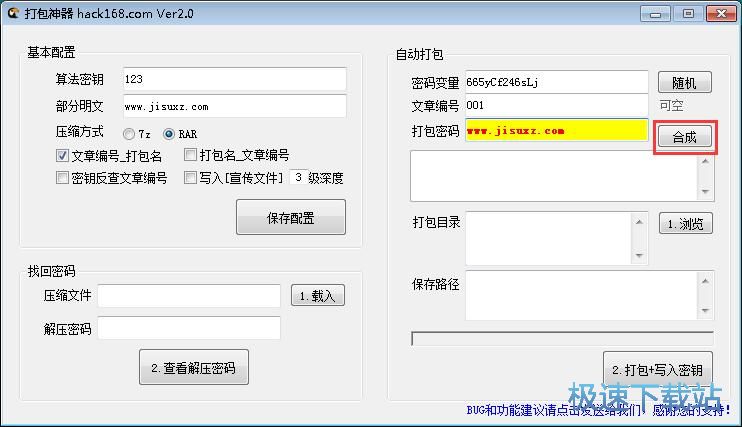
压缩文件加密密码生成成功,接下来软件就会按照设置好的压缩文件加密密码对文件夹进行压缩打包;
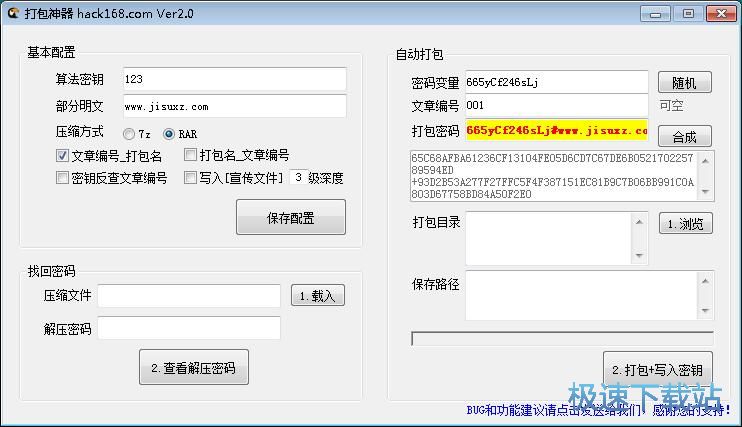
接下来我们就可以继续选择打包压缩目录。点击打包目录输入框右边的浏览,就可以打开浏览窗口,选择文件打包目录;
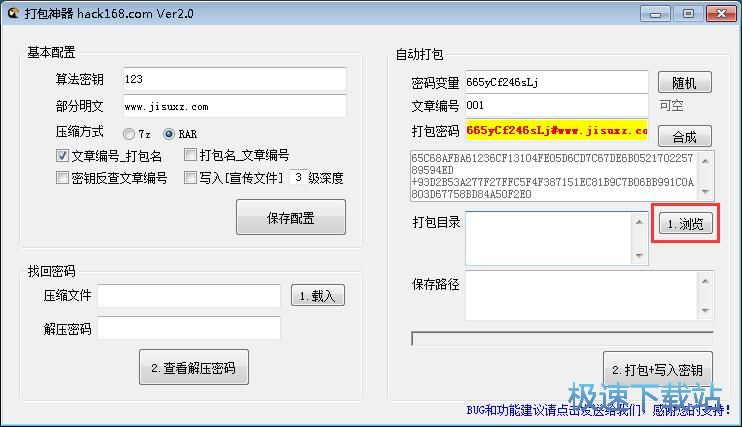
在文件夹浏览窗口中,找到想要进行加密打包压缩的文件夹,选中文件夹后点击确定,就可以确定软件的文件夹加密打包目录;
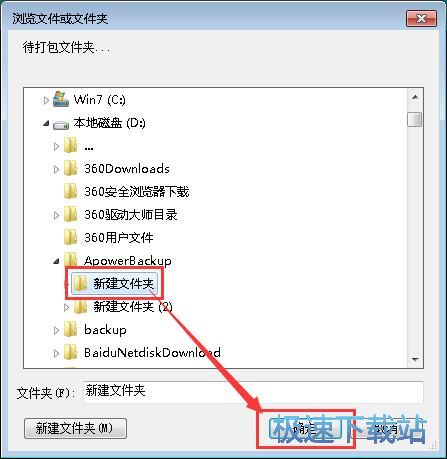
文件夹加密打包目录设置完成,这时候软件还会自动生成压缩文件的保存路径。软件会默认将压缩文件输出到选中的打包文件夹的根目录中。点击软件主界面右下角的打包+写入密钥,就可以对选中的文件夹进行加密压缩;

软件正在加密压缩选中用的文件夹,加密打包压缩选中的文件夹需要一定的时间,请耐心等待软件完成文件夹加密打包的任务;
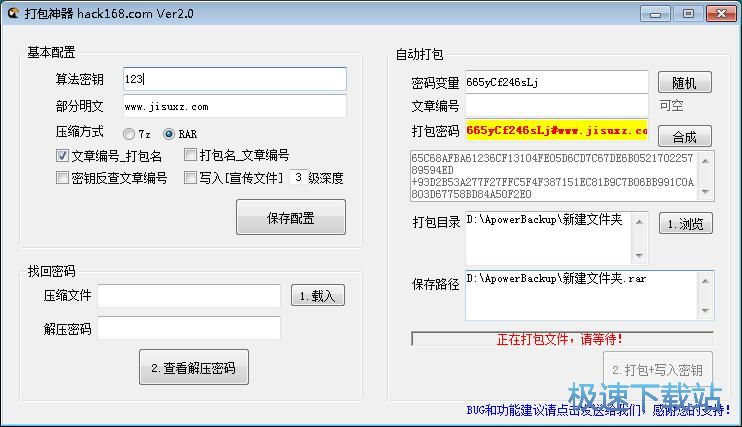
文件夹加密打包完成,这时候软件会提示打包和写入密钥,完成!说明软件已经完成了文件夹加密打包任务;
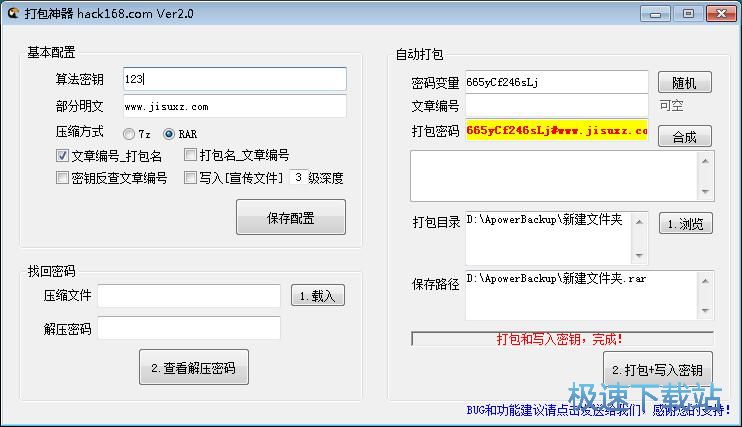
打开文件夹所在的根目录文件夹,就可以在文件夹中看到使用软件加密打包压缩后输入到文件夹中的压缩文件。
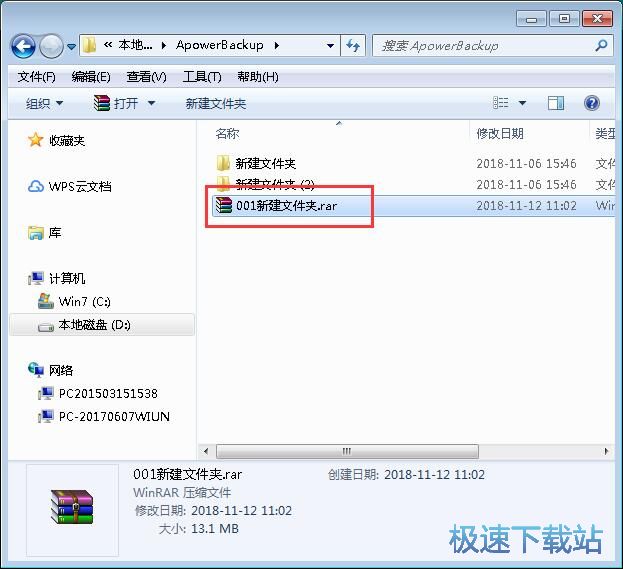
打包神器的使用方法就讲解到这里,希望对你们有帮助,感谢你对极速下载站的支持!
打包神器 2.0 免费版
- 软件性质:国产软件
- 授权方式:免费版
- 软件语言:简体中文
- 软件大小:947 KB
- 下载次数:28 次
- 更新时间:2019/3/28 13:11:27
- 运行平台:WinXP,Win7,...
- 软件描述:打包神器是一款简单易用的一键打包程序,主要功能包括基本配置、找回密码、自动打包等... [立即下载]
相关资讯
相关软件
- 怎么将网易云音乐缓存转换为MP3文件?
- 比特精灵下载BT种子BT电影教程
- 土豆聊天软件Potato Chat中文设置教程
- 怎么注册Potato Chat?土豆聊天注册账号教程...
- 浮云音频降噪软件对MP3降噪处理教程
- 英雄联盟官方助手登陆失败问题解决方法
- 蜜蜂剪辑添加视频特效教程
- 比特彗星下载BT种子电影教程
- 好图看看安装与卸载
- 豪迪QQ群发器发送好友使用方法介绍
- 生意专家教你如何做好短信营销
- 怎么使用有道云笔记APP收藏网页链接?
- 怎么在有道云笔记APP中添加文字笔记
- 怎么移除手机QQ导航栏中的QQ看点按钮?
- 怎么对PDF文档添加文字水印和图片水印?
- 批量向视频添加文字水印和图片水印教程
- APE Player播放APE音乐和转换格式教程
- 360桌面助手整理桌面图标及添加待办事项教程...
- Clavier Plus设置微信电脑版快捷键教程
- 易达精细进销存新增销售记录和商品信息教程...